〜各エミュレーターの導入やイメージの吸い出しや仮想ドライブとかの使い方〜
発売から10年20年と月日が経ったゲームディスクやハードなどは劣化の極みに達しています・・・
セガサターン本体に限らずネットで購入後すぐにゲームが出来るのは最早奇跡以外無いでしょう・・w
変な物を掴まされて叩き割ったりしてた中、エミュレーターの存在にえみやは目を付けました。
現在は使用してるエミュレーターは「Fusion(メガCDのエミュ)」「ePSXe(PSのエミュ)」「SSF(セガサターンのエミュ)」「pcsx2(PS2のエミュ)」の4種を使用しています。
導入方法は製作者辺りがサイトで説明しているので探せば見つかるはずで、しっかりと詳しく導入の仕方を書かれてるはずなのでえみやの出番は無いはずです。
なのでイメージの吸い出しや吸い出した後の使い方などを書いて置こうと思います。
〜吸い出し必須アイテムのImgBurnとAlcohol 52%〜
ImgBurnとAlcohol 52%は無料で使えてCDからイメージファイル(拡張子がiso、mdsとか)に変える事を吸い出しと表現します。
イメージファイルをどっかから拾ってきたり、拡散などしたらダメなのは誰でも知ってる事なので書きませんwww
Alcohol 52%はImgBurnでエラーを起こして吸い出せなかった場合のみAlcohol 52%でイメージの吸い出しを行い仮想ドライブ化も可能なので吸い出したイメージをそのままマウントして使う事も可能ですが古いソフトなのでWindows10に対応出来た物をダウンロードする必要があります。
ImgBurnとAlcohol 52%は各自で調べて信用できるサイトから導入した方がいいみたいですね、どうやら年を追うごとに新たな注意事項などが増えてるようです。
〜最初はImgBurnの使い方〜
インストールしてる事を前提にImgBurnの使用方法を書いていきます。
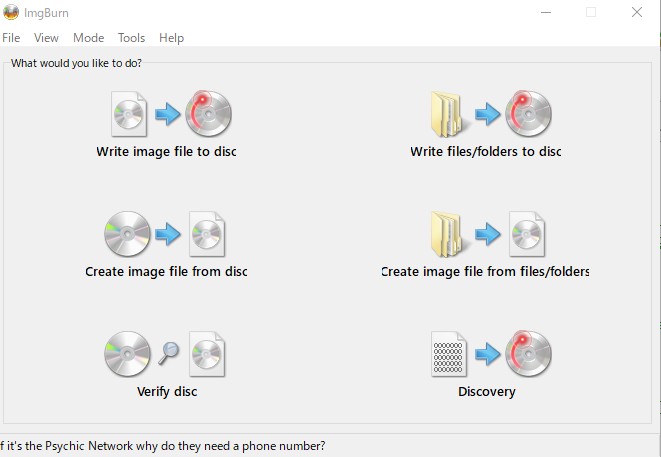
現在は日本語版があるみたいなので導入後の操作はらくちんだと思います。
色々な機能がありますが左の2段目の機能を使います。
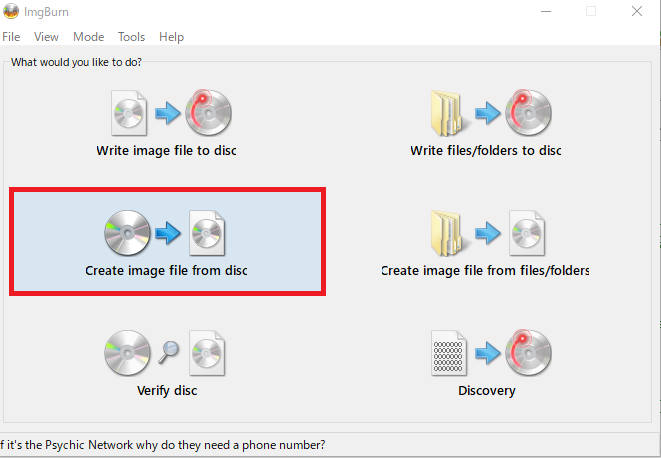
これですね。
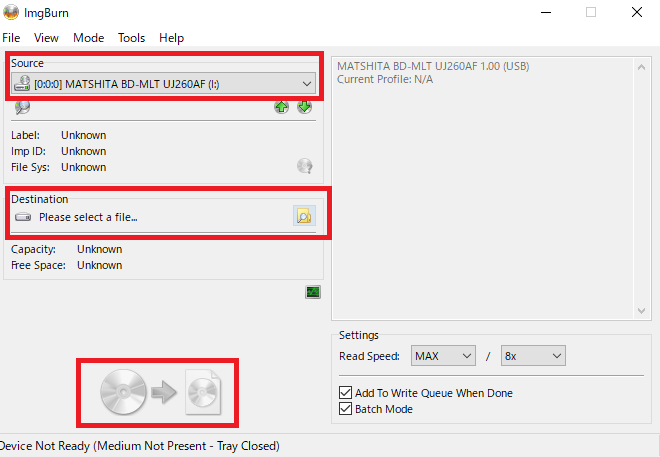
説明は・・・いらない気がしますがw一番上はPCに付いてるCDやらDVDやらBDなどのドライブを選択する部分です。
選択したドライブに目的のCDを入れましょう。
真ん中は保存先です、少し見て見ましょう!

えみやの都合上、上の部分は切り取ってしまいましたが他のアプリの保存先を決める時と同じなので大丈夫です。
注目すべきは拡張子です、どのアプリも大抵はisoに対応してるので一択でいいと思いますが使う物によっては違う時がありますので、その時は拡張子を変えるといいでしょう。
ただ・・・最近はあまり見なくなった気がしますが同じisoにも規格があってエラーを出すので注意が必要です。
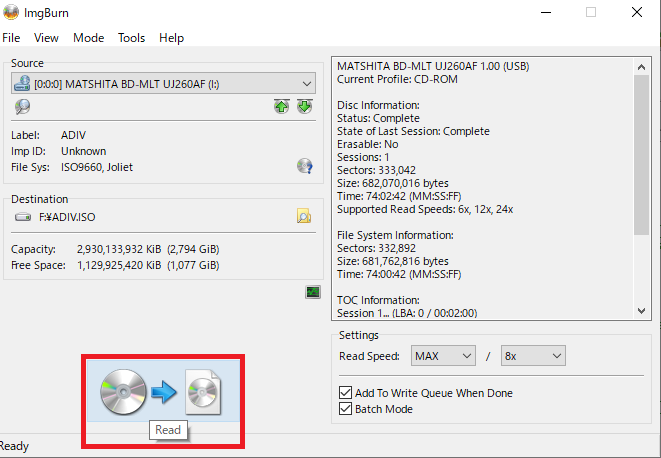
ドライブに目的のCDををセットし、保存先も決めて吸い出しを実行しましょう!
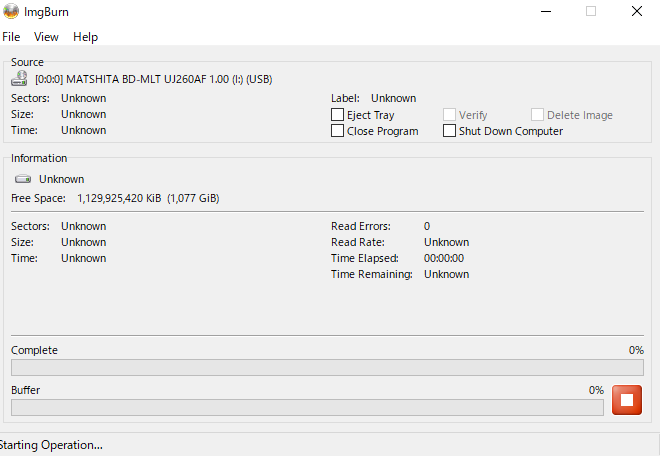
後は勝手にやってくれますがこれでエラーを出すようであれば次善の策であるAlcohol 52%を使用します。
〜Alcohol 52%の使い方〜
Alcohol 52%は吸い出しも出来ますが仮想ドライブ化の機能も付いているのでぶっちゃけこれ一本でもいいと思いますが、現在は対応出来ていますがえみやが使おうとした時はWindows10に対応出来ていませんでした。
その時の代わりとしてデーモンツールと言う仮想ドライブ化の無料版をインストールしてその場を凌ぎましたw
すぐにWindows11に対応出来るか不明なのでデーモンツールに頼る・・・よくよく考えたら昔のゲームなんだから現在で低スペックと言われるPCでも当時からしたら研究用までは行かないと思いますが高スペックなので中古のWindows10が入ってるPC買っておけばいいよねw
ていう事で説明はいらないような気がしますが一応どんな感じのアプリなのかを知ってもらうために説明にしますw
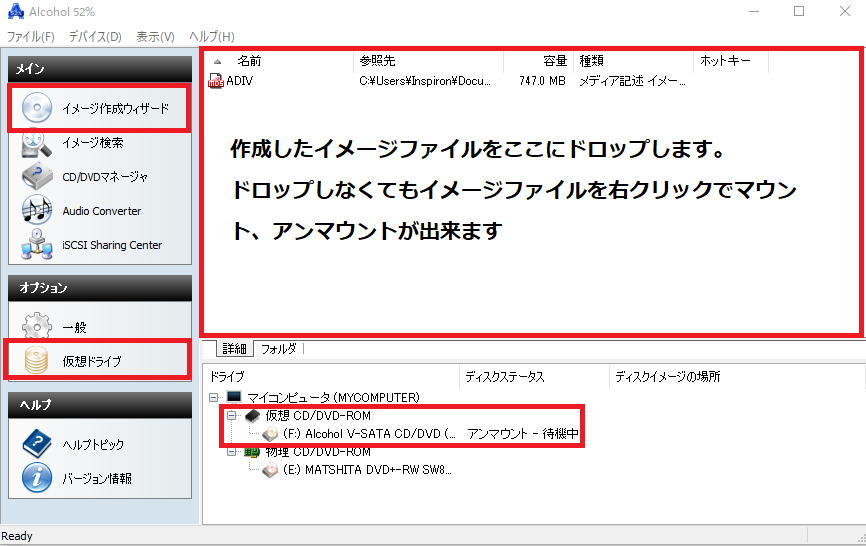
日本語対応で昔からあるソフトだからかインストール後に少し弄っただけで簡単に使えるようになります。
イメージ作成ウィザードは吸い出し機能です。

よくわからなければドライブに目的のCDを入れ開始を押せばOKですw後は勝手にやってくれるでしょうw
えみやもそこまでわかっていませんw
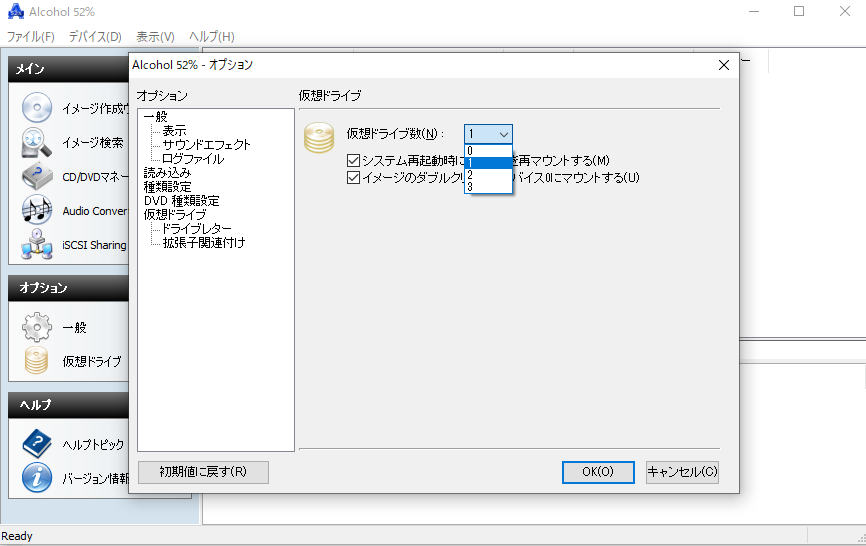
オプションの仮想ドライブのボタンを押したら表示されます
最大で3も仮想ドライブを作れるみたいですが1つでいいと思います。
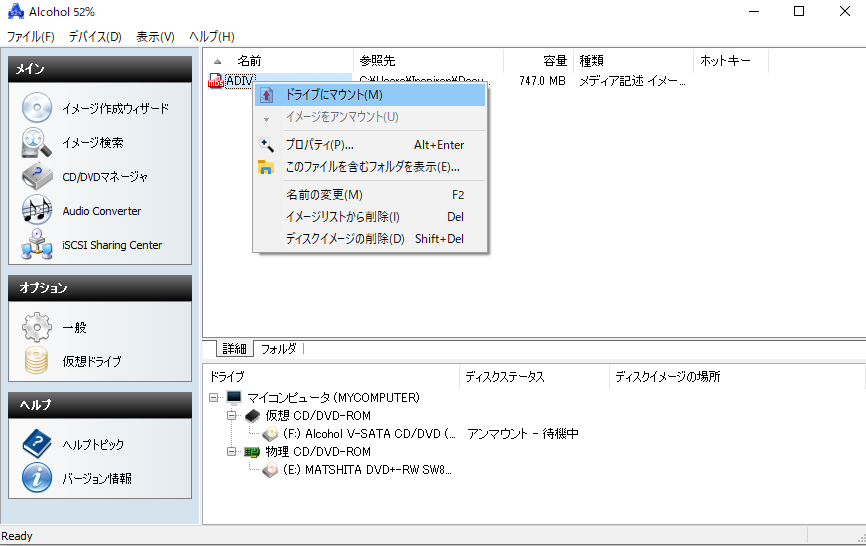
次は作ったイメージファイルに仮想ドライブにマウントします!
カーソルは消えていますが右クリックした状態です。
これでドライブにマウントを左クリックすれば
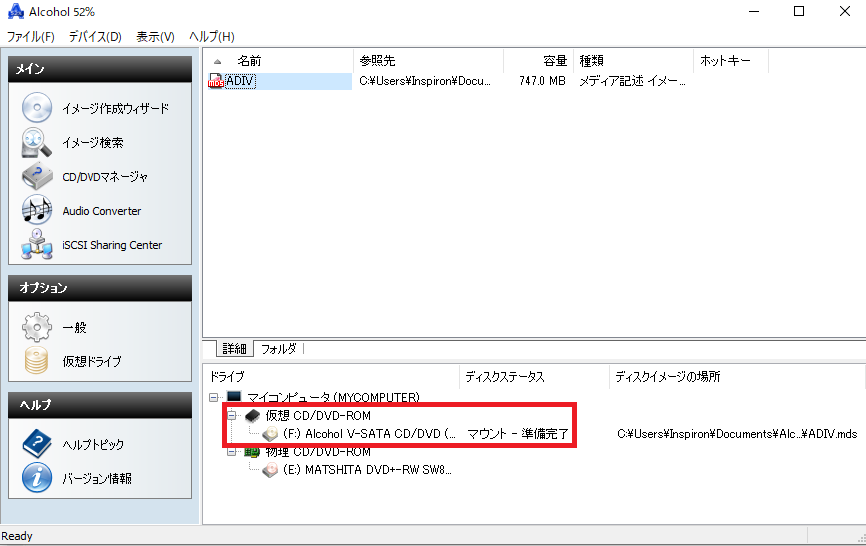
これでドライブにマウントが完了しました。
こんな感じで各エミュレーターに使用するイメージファイルの吸い出しや仮想ドライブへのマウントは比較的簡単に出来ます。
右クリックでイメージファイルを直接、マウント、アンマウントする時にどったらこったらとエラーを出して操作を受け付けない時はAlcohol 52%を起動し赤四角の中のマウント準備完了と書かれてるドライブに右クリックでマウント、アンマウントしないと操作出来ない時があります。(細かい部分を忘れたので思い出したら正しく書きます)
デーモンツールの使い方と言ってもAlcohol 52%と少しだけマウントの仕方が違うだけで大差が無いので直ぐに使えると思います。
正式名称は「DAEMON Tools Lite」です。この名前で調べたら導入方法も日本語化も簡単に出来ると思います。
各エミュレーターによっては直接イメージから起動するのか、ドライブにマウントしないと起動できないとかがあるので導入方法を記載したサイトで確認するといいでしょう。
〜エミュも古いものなので問題も起きるようです〜
〜SSF(セガサターンのエミュ)での強制終了が発生するようです〜
Windows10でSSFが強制終了してしまう問題を回避する方法の一つがあるみたいです!
Effort 10%さんのブログに正解があるみたいです!
この記事は2016年の記事なんで、2018年にSSFを導入した俺のPCでは最初、なぜか強制終了しないでプレイできたんです・・・
それが・・・よくわからない事にWindowsのアプデが入った次の日にはもう駄目でした・・・
平均10分プレイしたら強制終了するようになり、まともなプレイが出来ませんでしたw
2016年なので問題の部分はアプデできているはずですが・・・
まぁ・・・Effort 10%さんの書いてある通りにやれば問題なく動いているんでこれで大丈夫なはずですw




